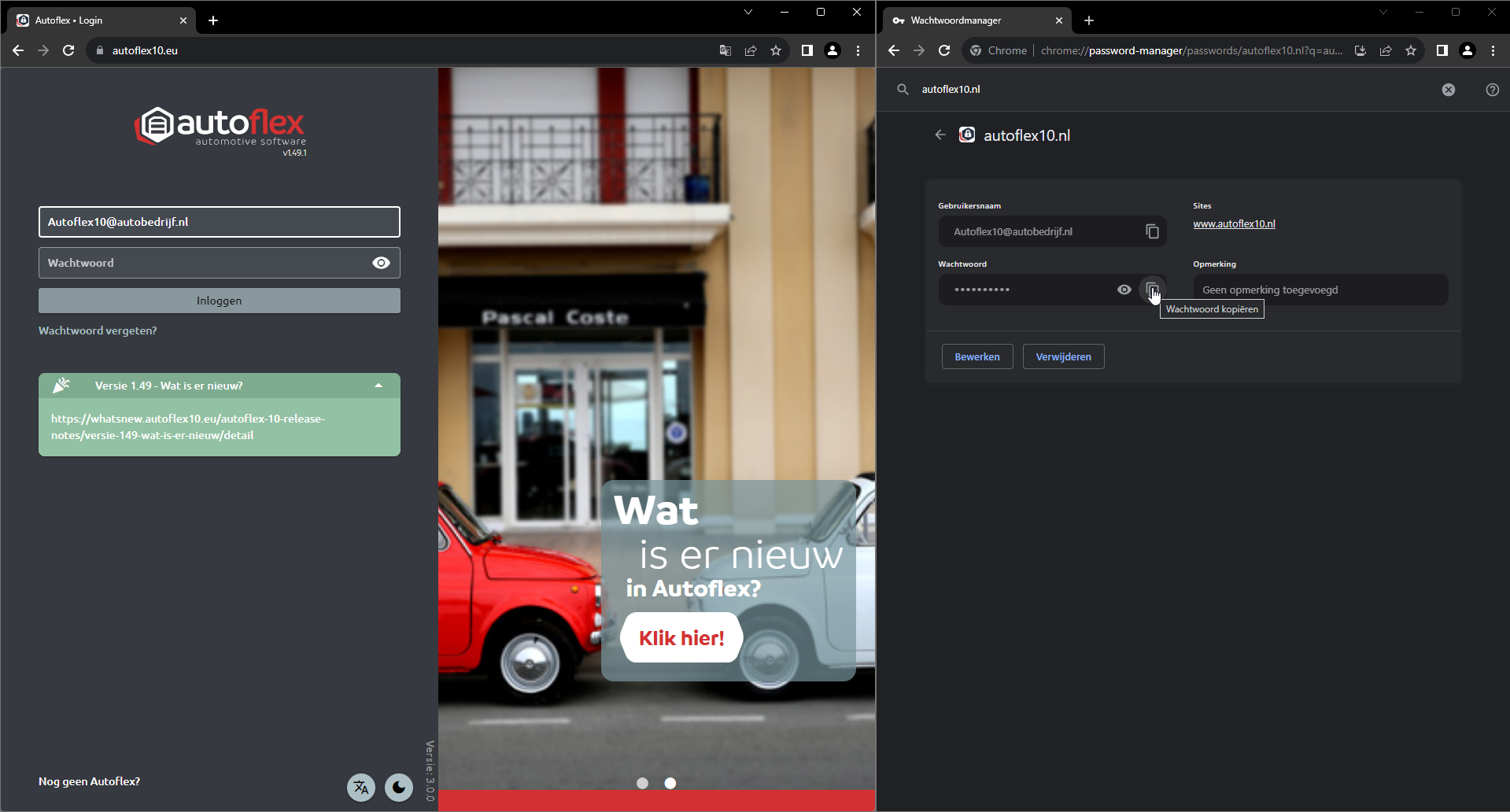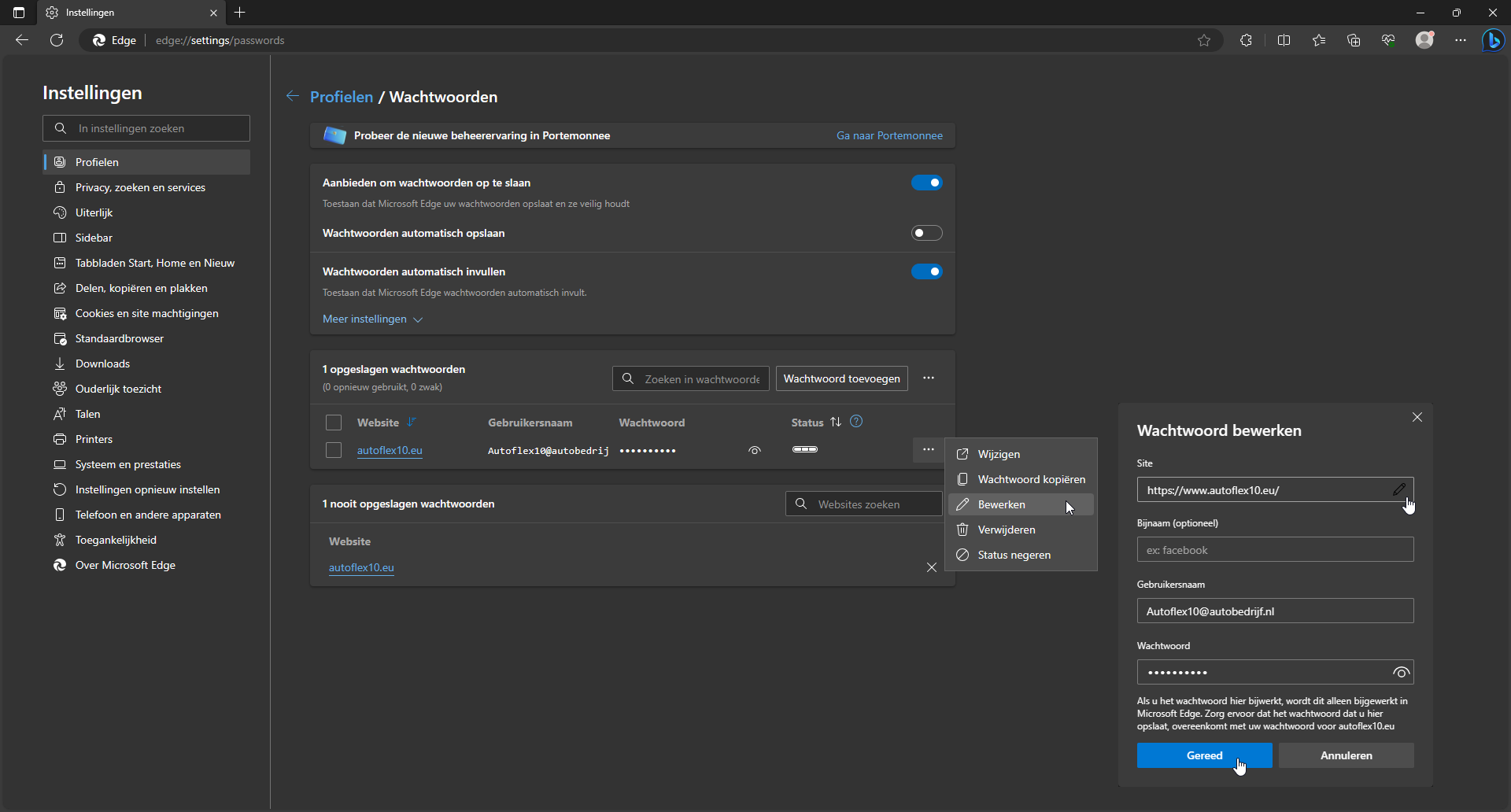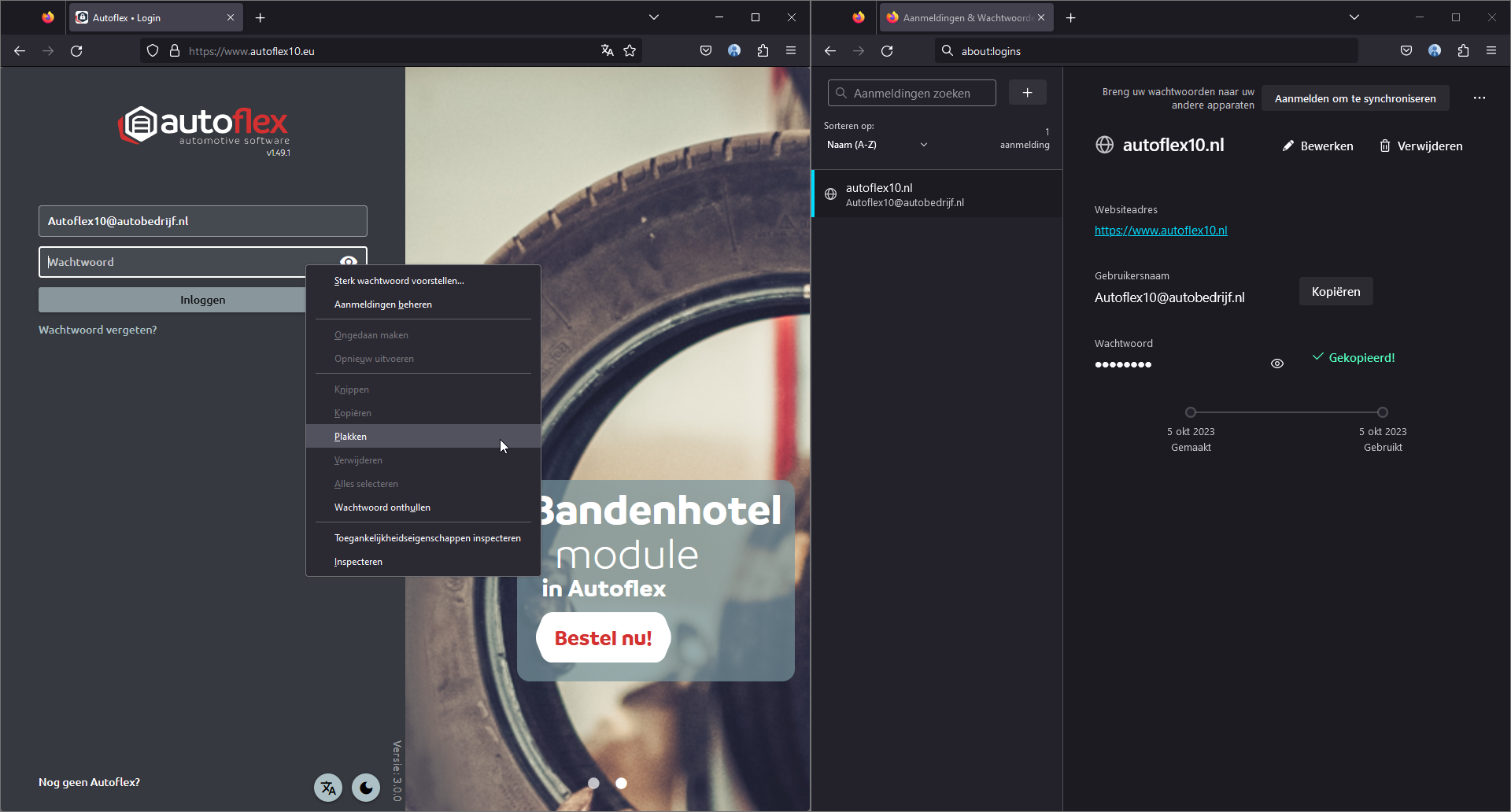Waarom worden mijn gebruikersnaam en wachtwoord niet meer automatisch ingevuld in Autoflex?
Hoe achterhaal je je onthouden wachtwoord als dit niet meer wordt getoond in Autoflex? De onthouden wachtwoorden staan in jouw browser opgeslagen, hier volgt de uitleg hoe je deze kunt terugvinden.
Lukt dit niet? Dan kan je op de inlogpagina je wachtwoord reset aanvragen.
Bekijk ook onze instructievideo’s: Werkplaatsmodule en Inkoop- en Verkoopmodule.
Chrome
Open Google Chrome.
Kopieer onderstaande link in Chrome en druk op Enter.
chrome://password-manager/passwords?q=autoflex10.nlHier zie je de inloggegevens van Autoflex10.nl. Klik hier op.
* Het kan gebeuren dat je gevraagd wordt om een wachtwoord of pincode op te geven. Dit is het wachtwoord of pincode waarmee je inlogt op de computer of het wachtwoord van het Microsoft account waarmee op de computer is ingelogdHier zie je de Gebruikersnaam en daaronder het Wachtwoord. Door op het oogje te klikken naast het wachtwoord kan je dat bekijken.
Open https://www.autoflex.eu in een nieuw venster en zet dit naast de pagina met de inloggegevens.
Door te klikken op de overlappende vierkantjes naast de gebruikersnaam en het wachtwoord kan je deze 1 voor 1 kopiëren naar de inlog velden. Na het inloggen word je gevraagd om je wachtwoord weer op te slaan.
Wachtwoord overzetten van Autoflex10.nl naar Autoflex10.eu |
|---|
Door ze naast elkaar te houden kan je heel eenvoudig het wachtwoord kopiëren en plakken. |
Edge
Open Microsoft Edge
Kopieer onderstaande link in Edge en druk op Enter.
edge://settings/passwordsIn het zoekvenster kan je zoeken naar Autoflex daarna zie je de inloggegevens van http://Autoflex10.nl.
* Het kan gebeuren dat je gevraagd wordt om een wachtwoord of pincode op te geven. Dit is het wachtwoord of pincode waarmee je inlogt op de computer of het wachtwoord van het Microsoft account waarmee op de computer is ingelogdKlik op de 3 puntjes en daarna op Bewerken.
In het nieuw geopende menu zie je nu https://Autoflex10.nl staan, klik op het Potlood icoontje, dan kan je link aanpassen.
Verander https://Autoflex10.nl in https://Autoflex10.eu en klik dan op GereedDe opgeslagen inloggegevens worden nu gebruikt voor https://www.autoflex.eu
Wachtwoord overzetten van Autoflex10.nl naar Autoflex10.eu |
|---|
In Edge kan je op deze manier heel makkelijk de link aanpassen |
Firefox
Open Firefox
Kopieer onderstaande link in Firefox en druk op Enter.
about:loginsHier zie je de inloggegevens van http://Autoflex10.nl. Klik hierop als deze nog niet is geopend.
Hier zie je de Gebruikersnaam en daaronder het Wachtwoord. Door op het de knop Kopiëren te klikken kan je deze gegevens kopiëren
Open https://www.autoflex.eu in een nieuw tabblad en zet deze naast de pagina met de inloggegevens.
Deze kan je 1 voor 1 kopiëren door op de knop Kopiëren te klikken en ze vervolgens te plakken bij de inlogvelden, zo dat je hier voortaan mee in kunt loggen. Als er wordt gevraagd om je inloggegevens op te slaan, kies dan “Ja”
Wachtwoord overzetten van Autoflex10.nl naar Autoflex10.eu |
|---|
Door ze naast elkaar te houden kan je heel eenvoudig het wachtwoord kopiëren en plakken. |
TIP
Bij Autoflex hebben wij veel tools waarvoor een wachtwoord nodig is. Om dit makkelijk te maken gebruiken wij Bitwarden. Hiermee kan je eenvoudig je wachtwoorden opslaan en automatisch invullen. Meer informatie over deze handige tool is te vinden op het internet.
Praktijkvoorbeeld
Wanneer je je wachtwoord wijzigt, of wanneer de link naar de inlogpagina wijzigt, werkt het automatisch invullen niet meer. Maar de inloggegevens zijn bekend en staan in je browser. Op deze manier kan je ze vinden en aanpassen indien nodig, zodat je deze nog kan gebruiken.
Gerelateerde artikelen